- Tyhjennä roskakori
- Poista sähköpostisovellus
- Tyhjennä välimuisti Macissa
- Hanki lisää tallennustilaa Macissa
- Käytä Chromen vähemmän RAM-muistia
- Missä on Levytyökalu Macissa
- Tarkista historia Macissa
- Control + Alt + Delete Macissa
- Tarkista Macin muisti
- Tarkista historia Macissa
- Poista sovellus Macista
- Tyhjennä Chromen välimuisti Macissa
- Tarkista tallennustila Macissa
- Tyhjennä selaimen välimuisti Macissa
- Poista suosikki Macissa
- Tarkista RAM Macissa
- Selaushistorian poistaminen Macissa
Stressitön opas Java-asennuksen poistamiseen Macista tehokkaasti
 Päivitetty Lisa Ou / 18. lokakuuta 2023 09:15
Päivitetty Lisa Ou / 18. lokakuuta 2023 09:15Hei! Veljeni käytti Javaa Macissani, mutta mielestäni se sai macOS:ni toimimaan hitaasti, koska se kuluttaa liikaa muistia. Tämän vuoksi en voi enää nauttia selaamisesta niin paljon kuin ennen. Se vaikuttaa muihin sovelluksiin, ja siitä tulee hieman ärsyttävää. Voisiko joku auttaa minua opettelemaan Java-asennuksen poistamista Macista? Sinun apuasi arvostetaan suuresti.
Haluatko poistaa Java-asennuksen tai poistaa sen Macistasi? Varmasti on olemassa syy, miksi se on asennettu tietokoneeseen, kuten yllä oleva skenaario. Mutta jos sinä tai joku Macisi käyttäjä ei enää käytä sitä, on parasta poistaa Java mahdollisimman pian. Jos et ole tietoinen, se kuluttaa valtavan määrän muistia, joten sen poistaminen raikastaa Maciasi ja nopeuttaa navigointia. Selaa kuitenkin tämä viesti ja poista Java Macistasi. Haluatpa sitten käyttää virallisia menettelytapoja tai luotettavaa ohjelmaa, alla olevat tiedot paljastavat, mitä sinun on tiedettävä onnistuneen asennuksen poistoprosessin saavuttamiseksi. Jokaiseen menetelmään sisältyy myös ohjeita, jotka tekevät Java-poistosta vaivattoman.


Opasluettelo
Osa 1. Java-asennuksen poistaminen Macista manuaalisesti
Java on toisin kuin sovellukset, jotka voit poistaa napsauttamalla vain muutamia vaihtoehtoja. Se ei ole tavallinen sovellus, joten asennuksen poisto tapahtuu Järjestelmäasetuksissa ja sitten Finderissa, koska sitä ei löydy Sovellukset-kansiosta. Koska se tehdään manuaalisesti, odota hieman pitkän prosessin läpikäymistä, varsinkin jos et tunne Java-asennuksen poistovaihtoehtoja.
Mutta ei hätää; Kun olet navigoinut Macissa annettujen ohjeiden mukaisesti, Java poistetaan puhtaasti tietokoneesta. Saatat myös kohdata kehotteita, jotka edellyttävät järjestelmänvalvojan vaatimuksia, joten ole valmis hankkimaan tarvittavat tiedot prosessin sujuvuuden parantamiseksi.
Ota huomioon alla olevat huolettomat vaiheet selvittääksesi, kuinka Java-asennus poistetaan Macista manuaalisesti:
Vaihe 1Katso omena -valikosta Macin työpöydällä ja napsauta sitä valitaksesi ja tarkastellaksesi sitä Järjestelmäasetukset ikkuna. Napsauta hiiren kakkospainikkeella käyttöliittymän alaosassa Jaava -kuvaketta ja valitse Poista "Java"-asetus Pane.
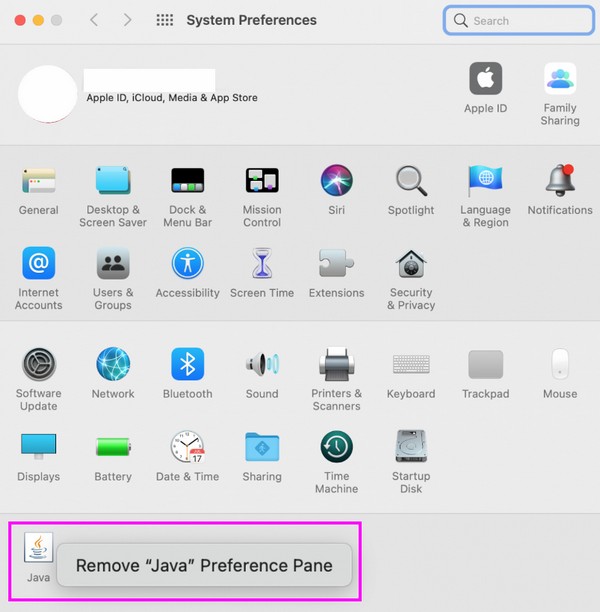
Vaihe 2Sen jälkeen avaa löytäjä ja osuma Go ylimmässä osassa. Valitse näkyviin tulevasta valikkoluettelosta Siirry kansioonja kirjoita sitten hakukenttään seuraavat sijaintipolut:
- /Kirjasto/Sovellustuki/Oracle
- /Kirjasto/Java/
- / Kirjasto / Internet-laajennukset /
- / Kirjasto / PreferencePanes
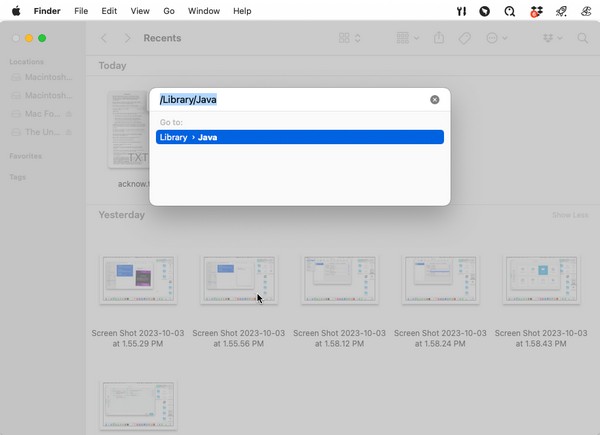
Vaihe 3Vedä sitten kaikki näissä tiedostopoluissa näkyvät tiedostot ja kansiot roskakoriin tyhjennä roskakorikansio napsauttamalla Tyhjä -välilehteä poistaaksesi ne pysyvästi Macistasi.

FoneLab Mac Sweepillä tyhjennät järjestelmä-, sähköposti-, valokuva- ja iTunes-roskatiedostot vapauttaaksesi tilaa Macissa.
- Hallinnoi samankaltaisia valokuvia ja päällekkäisiä tiedostoja.
- Näytä Macin yksityiskohtainen tila helposti.
- Tyhjennä roskakori saadaksesi lisää tallennustilaa.
Osa 2. Java-asennuksen poistaminen Macista päätteen kautta
Jos edellinen strategia vie aikaa, voit käyttää sen sijaan Terminalia. Pääte on Mac-tietokoneesi apuohjelma, joka käyttää komentoja eri prosessien ohjaamiseen. Tässä tapauksessa käsittelet Java-asennuksen poiston, joten olemme laatineet määritetyt komennot tämän suorittamiseksi Macissasi.
Huomaa kuitenkin, että tämä menetelmä on hieman tekninen. Saatat pitää sen monimutkaisena, varsinkin jos kohtaat Terminaalin ensimmäistä kertaa, mutta ole rauhassa. Ohjeet auttavat sinua koko ajan, joten ole vain tarkkaavainen jokaisessa vaiheessa, niin olet hyvä.
Toimi alla olevien vaivattomien ohjeiden mukaisesti ja poista Java Macista Terminalin kautta:
Vaihe 1Paikanna ja avaa terminaali klikkaamalla löytäjä > Sovellukset > Utilities, paina sitten terminaali kuvake. Kun sen käyttöliittymä näkyy näytöllä, kopioi ja liitä tarvittavat komennot Java-asennuksen poistamiseksi.
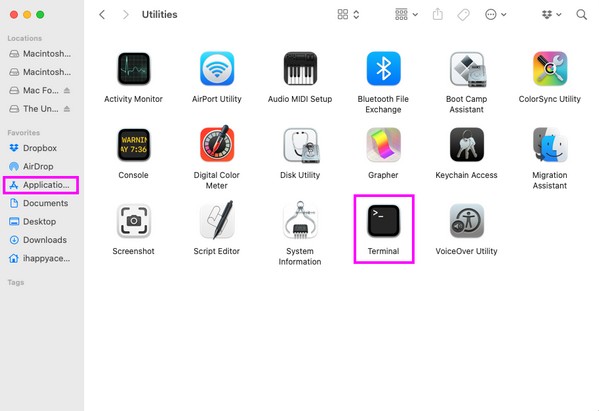
Vaihe 2Liitä ja anna alla olevat komennot myöhemmin poistaaksesi Javan Macistasi.
- sudo rm -fr /Library/Internet\ Plug-Ins/JavaAppletPlugin.plugin
- sudo rm -fr /Kirjasto/PreferencePanes/JavaControlPanel.prefPane
- sudo rm -fr ~/Library/Application\ Support/Oracle/Java
- rm -r ~/“Kirjasto/Sovellustuki/Oracle/Java
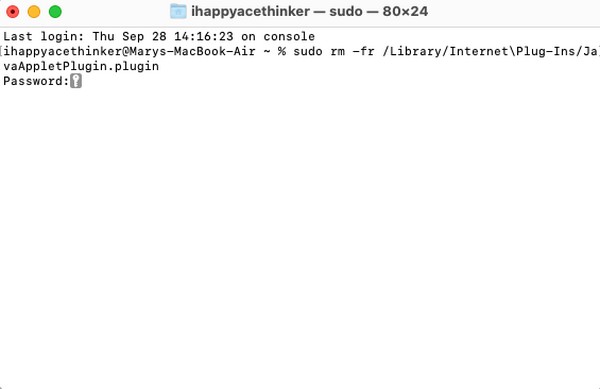
Osa 3. Tietojen poistaminen Macista FoneLab Mac Sweepillä
Kun olet poistanut Javan Macistasi onnistuneesti, saatat olla kiinnostunut poistamaan lisää tietojasi. Ehkä macOS-sotku, kuten järjestelmäroska, iPhoto-roska, roskakori ja suuret ja vanhat tiedostot, vievät liikaa Mac-tallennustilaa. Voit poistaa ne nopeasti käyttämällä FoneLab Mac Sweeppuhdistusominaisuudet. Se antaa sinulle useita etuja, mukaan lukien saada Macisi toimimaan nopeammin ja antaa sinulle enemmän tilaa uudemmille tiedostoille, jotka haluat ladata. Lisäksi FoneLab Mac Sweep tarjoaa myös toiminnon, jonka avulla voit poistaa tarpeettomia sovelluksia. Toisin kuin muut sovellusten asennuksen poistotavat, tällä työkalulla on vaihtoehtoja poistaa kaikki ei-toivotut sovellustietosi jättämättä jälkiä ja poistaa ne kokonaan Macistasi.

FoneLab Mac Sweepillä tyhjennät järjestelmä-, sähköposti-, valokuva- ja iTunes-roskatiedostot vapauttaaksesi tilaa Macissa.
- Hallinnoi samankaltaisia valokuvia ja päällekkäisiä tiedostoja.
- Näytä Macin yksityiskohtainen tila helposti.
- Tyhjennä roskakori saadaksesi lisää tallennustilaa.
Alla on yksinkertainen esimerkkimenettely tarpeettomien tietojen poistamiseen Macista FoneLab Mac Sweep:
Vaihe 1Etsi ja näytä virallinen FoneLab Mac Sweep -sivusto jollakin selaimistasi Macissasi. Sitten huomaat sen Ilmainen lataus -välilehti luettelon ohjelman ominaisuuksien alla vasemmalla. Napsauta sitä, jotta työkalu aloittaa lataamisen, ja kun se on käynnissä, opi ohjelma paremmin selaamalla alla olevia tietoja. Tallenna sitten ladattu asennusohjelma tiedostoon Sovellukset kansio käynnistääksesi työkalun myöhemmin.
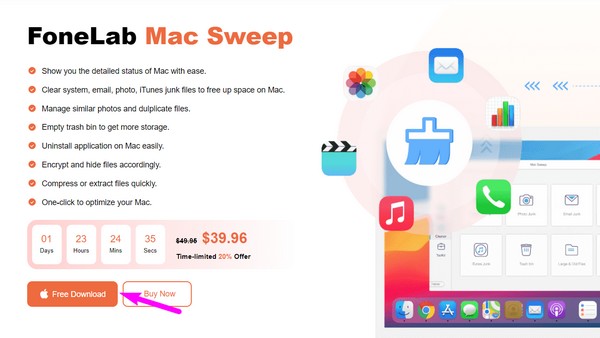
Vaihe 2Kun tarkastelet FoneLab Mac Sweep -alkukäyttöliittymää, Status-, Cleaner- ja ToolKit-ominaisuudet tulevat näkyviin. Valitse Siivooja laatikko ensin nähdäksesi lisää työkalun puhdistustoimintoja. Valitse tietotyyppi, jonka haluat ensin poistaa seuraavassa käyttöliittymässä, kuten Järjestelmäroskapostilaatikossa, päästäksesi toimintoon.
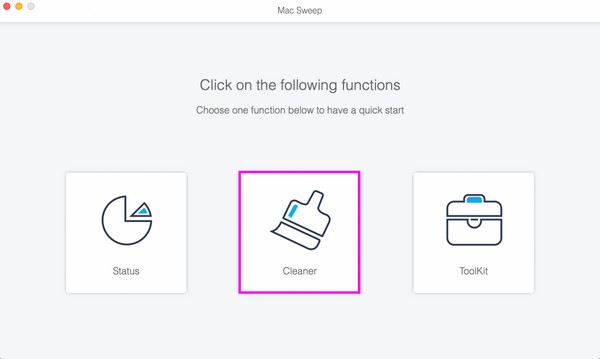
Vaihe 3Kun olet valinnut, paina Skannata -välilehti ominaisuuden kuvauksen alla pyytääksesi ohjelmaa lukemaan järjestelmätietosi. Skannaus alkaa muutamassa sekunnissa, joten kun se on valmis, paina Näytä -painiketta siirtyäksesi seuraavaan vaiheeseen.
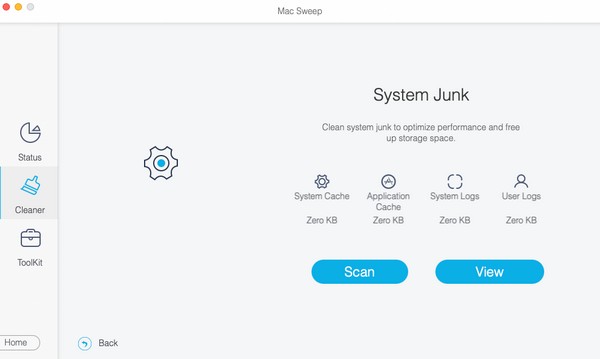
Vaihe 4Järjestelmäroska, kuten sovellusvälimuistit, järjestelmävälimuistit ja käyttäjälokit, näytetään käyttöliittymän vasemmalla puolella. Valitse ne kaikki tai valitse niiden kohteiden valintaruudut, jotka haluat poistaa, ja napsauta sitten Clean alaosassa poistaaksesi ne. Sillä välin siirry kohteeseen Toolkit ominaisuus poista sovellukset tai avaa toinen toiminto vastaavasti.
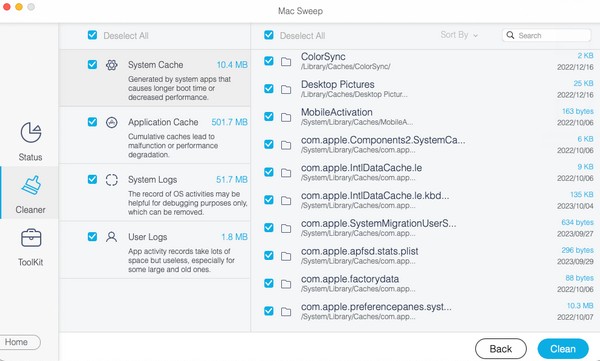
Osa 4. Usein kysyttyä Java-asennuksen poistamisesta Macissa
1. Pitäisikö Java poistaa käytöstä Macissani?
Kyllä, jos et enää käytä sitä Macissasi. Suositeltavaa on kuitenkin poistaa se kokonaan saadaksesi lisää tallennustilaa. Voit luottaa tämän artikkelin ehdotettuihin asennuksen poistostrategioihin auttaaksesi sinua poistamaan Java turvallisesti Macistasi. Lisäksi osassa 3 on myös bonusohjelma, jos haluat puhdistaa macOS:si paremmin ja poistaa ei-toivottuja ja tarpeettomia tiedostoja.
2. Onko Java turvallista poistaa Macistani?
Se riippuu. Jos Macissasi on edelleen Java-sovelluksia, Java-sovelluksen poistaminen vaikuttaa niiden toimintaan. Siksi sinun on varmistettava, että sinulla ei enää ole Javaa vaativia ohjelmia, ennen kuin poistat sen macOS:stä.
Luota yllä oleviin menetelmiin Java-asennuksen poistamiseksi macOS:stäsi, ja takaamme, että poistat sen Macista onnistuneesti. Katso lisää ratkaisuja vierailemalla virallisella sivulla FoneLab Mac Sweep verkkosivu Mac-selaimella.

FoneLab Mac Sweepillä tyhjennät järjestelmä-, sähköposti-, valokuva- ja iTunes-roskatiedostot vapauttaaksesi tilaa Macissa.
- Hallinnoi samankaltaisia valokuvia ja päällekkäisiä tiedostoja.
- Näytä Macin yksityiskohtainen tila helposti.
- Tyhjennä roskakori saadaksesi lisää tallennustilaa.
